Comment désinstaller l'application indésirable RoxiApp
![]() Écrit par Tomas Meskauskas le (mis à jour)
Écrit par Tomas Meskauskas le (mis à jour)
Qu'est-ce que RoxiApp ?
Au cours de notre inspection, nous n'avons pas pu déterminer ce que fait exactement l'application RoxiApp. Cependant, nous avons découvert qu'elle s'installe en même temps que d'autres composants indésirables, et plusieurs fournisseurs de sécurité ont signalé le programme d'installation distribuant RoxiApp comme étant malveillant. Par conséquent, les utilisateurs devraient éviter d'installer RoxiApp.
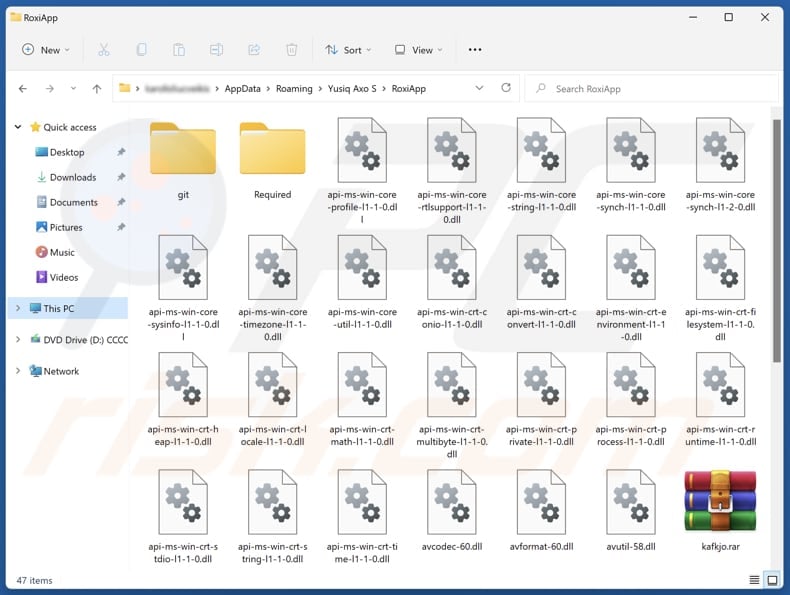
Présentation de l'application indésirable RoxiApp
RoxiApp peut afficher des pop-ups, des bannières, des coupons et d'autres publicités intrusives et potentiellement trompeuses. Ces publicités peuvent diriger les utilisateurs vers des sites web douteux ou dangereux qui pourraient les exposer à des logiciels malveillants, des escroqueries et d'autres menaces. De plus, RoxiApp peut collecter les données de l'utilisateur, telles que l'historique de navigation, les requêtes de recherche et d'autres informations, compromettant ainsi la vie privée.
En outre, cette application indésirable peut entraîner des modifications indésirables des paramètres du système, dégrader les performances du système et entraîner des risques pour la sécurité. Comme RoxiApp est distribué avec d'autres applications indésirables, les utilisateurs peuvent avoir des adwares, des pirates de navigateur, ou même d'autres programmes malveillants installés sur leurs ordinateurs.
Comme nous l'avons mentionné dans l'introduction, le programme d'installation qui distribue RoxiApp est malveillant. Cela signifie que l'application peut être capable d'effectuer d'autres actions malveillantes, telles que la collecte de données sensibles (par exemple, les détails de la carte de crédit et les mots de passe), le minage de cryptocurrency, la direction des utilisateurs vers des pages malveillantes, et plus encore.
Pour ces raisons, il est fortement conseillé de supprimer RoxiApp dès que possible à l'aide d'un logiciel de sécurité réputé ou manuellement pour éviter les conséquences négatives potentielles.
| Nom | Application suspecte RoxiApp |
| Type de menace | Programme indésirable, Application indésirable |
| Fonctionnalité supposée | Inconnue |
| Noms des détections | ESET-NOD32 (Win32/Agent.AGOE), Tencent (Unk.Win32.Script.404795), TrendMicro (PUA.Win32.NoqotApp.IU), Liste complète des détections (VirusTotal) |
| Symptômes | Un programme que vous ne vous souvenez pas avoir installé est soudainement apparu sur votre ordinateur. Une nouvelle application effectue des analyses de l'ordinateur et affiche des messages d'avertissement concernant des "problèmes détectés". Elle demande un paiement pour éliminer les erreurs soi-disant trouvées. |
| Méthodes de distribution | Annonces pop-up trompeuses, installateurs de logiciels gratuits (bundling), sites web non officiels. |
| Dommages possibles | Perte financière (achat inutile de faux logiciels), fenêtres d'avertissement intempestives, ralentissement des performances de l'ordinateur, usurpation d'identité. |
| Suppression des maliciels (Windows) |
Pour éliminer d'éventuelles infections par des maliciels, analysez votre ordinateur avec un logiciel antivirus légitime. Nos chercheurs en sécurité recommandent d'utiliser Combo Cleaner. |
Conclusion
Les applications indésirables s'installent généralement sur les ordinateurs à l'insu des utilisateurs et sans leur consentement. Ces applications peuvent entraîner des modifications indésirables des paramètres du système, ralentir les performances, afficher des publicités intrusives, collecter diverses données, etc. Bien qu'elles ne soient pas toutes nuisibles, elles peuvent présenter des risques pour la vie privée et la sécurité.
Les utilisateurs doivent éviter d'installer de telles applications. D'autres exemples d'applications indésirables sont KcozApp, NoqotApp, et JoopApp.
Comment les applications indésirables se sont-elles installées sur mon ordinateur ?
Les utilisateurs installent souvent à leur insu des applications indésirables par le biais de méthodes telles que le regroupement de logiciels, où des programmes indésirables sont inclus dans d'autres téléchargements. Ces applications sont pré-cochées lors de l'installation et sont installées tant qu'elles ne sont pas désélectionnées manuellement. Généralement, les offres indésirables sont placées sous "Avancé", "Personnalisé" ou des paramètres similaires dans les programmes d'installation.
En outre, les utilisateurs peuvent être amenés à installer des applications indésirables via des boutons de téléchargement trompeurs, de fausses mises à jour logicielles, des boutiques d'applications non officielles, des réseaux P2P, des publicités trompeuses, des notifications provenant de pages web douteuses et d'autres canaux similaires.
Comment éviter l'installation d'applications indésirables ?
Téléchargez toujours des logiciels à partir de sites web officiels ou de boutiques d'applications de confiance. Lors de l'installation, lisez attentivement chaque étape et utilisez les paramètres "Personnalisé" ou "Avancé" (ou similaires) pour décocher toutes les applications groupées/offres indésirables. Évitez de cliquer sur des publicités, des pop-ups ou de faux boutons de téléchargement sur des sites web douteux.
Abstenez-vous de télécharger des logiciels piratés, utilisez un outil de sécurité fiable pour analyser votre système à la recherche d'applications indésirables et d'autres menaces, et maintenez toutes les applications (et le système d'exploitation) à jour. Si votre ordinateur est déjà infecté par des applications malveillantes, nous vous recommandons de lancer une analyse avec Combo Cleaner pour les éliminer automatiquement.
Site Web utilisé pour distribuer l'application RoxiApp :
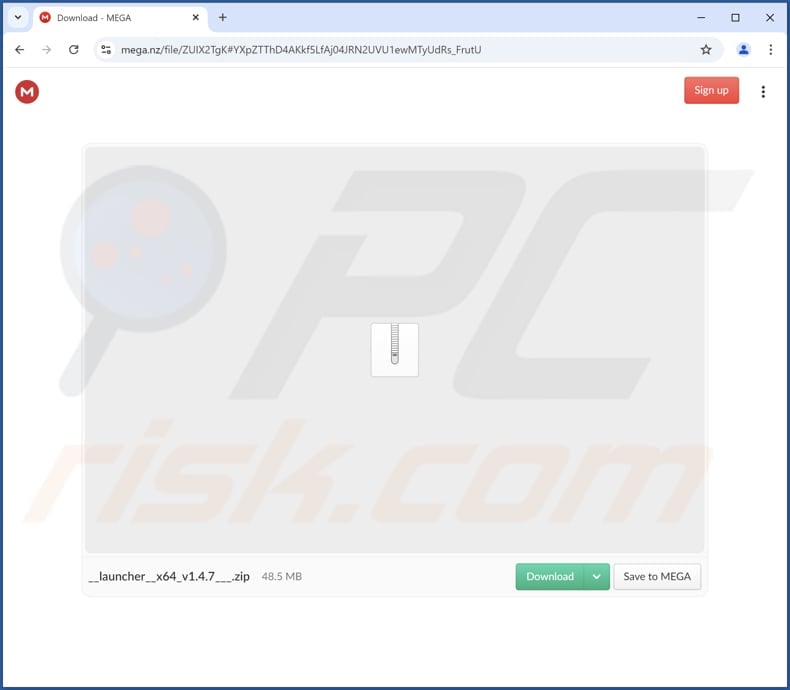
Suppression automatique et instantanée des maliciels :
La suppression manuelle des menaces peut être un processus long et compliqué qui nécessite des compétences informatiques avancées. Combo Cleaner est un outil professionnel de suppression automatique des maliciels qui est recommandé pour se débarrasser de ces derniers. Téléchargez-le en cliquant sur le bouton ci-dessous :
▼ TÉLÉCHARGEZ Combo Cleaner
Le scanneur gratuit vérifie si votre ordinateur est infecté. Pour utiliser le produit complet, vous devez acheter une licence pour Combo Cleaner. 7 jours d’essai limité gratuit disponible. Combo Cleaner est détenu et exploité par Rcs Lt, la société mère de PCRisk. Lire la suite. En téléchargeant n'importe quel logiciel listé sur ce site web vous acceptez notre Politique de Confidentialité et nos Conditions d’Utilisation.
Menu rapide :
- Qu'est-ce que RoxiApp ?
- ÉTAPE 1. Désinstallez les applications trompeuses à l'aide du Panneau de configuration.
- ÉTAPE 2. Supprimez les extensions indésirables de Google Chrome.
- ETAPE 3. Supprimez les plug-ins potentiellement indésirables de Mozilla Firefox.
- ETAPE 4. Supprimez les extensions malveillantes de Safari.
- ÉTAPE 5. Supprimez les plug-ins indésirables de Microsoft Edge.
Suppression des applications indésirables :
Utilisateurs de Windows 10:

Cliquez droite dans le coin gauche en bas de l'écran, sélectionnez le Panneau de Configuration. Dans la fenêtre ouverte choisissez Désinstallez un Programme.
Utilisateurs de Windows 7:

Cliquez Démarrer ("Logo de Windows" dans le coin inférieur gauche de votre bureau), choisissez Panneau de configuration. Trouver Programmes et cliquez Désinstaller un programme.
Utilisateurs de macOS (OSX):

Cliquer Localisateur, dans la fenêtre ouverte sélectionner Applications. Glisser l’application du dossier Applications à la Corbeille (localisé sur votre Dock), ensuite cliquer droite sur l’cône de la Corbeille et sélectionner Vider la Corbeille.
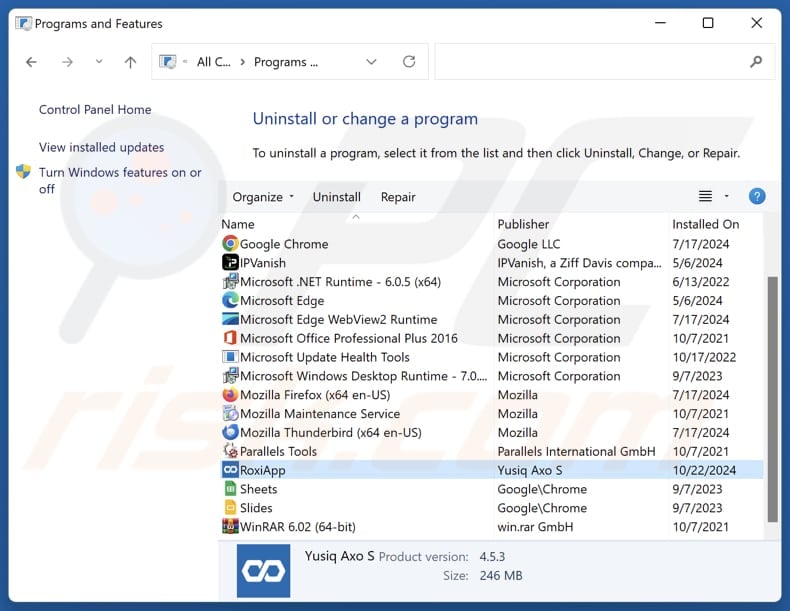
Dans la fenêtre des programmes de désinstallation, recherchez les applications suspectes, sélectionnez ces entrées et cliquez sur "Désinstaller" ou "Supprimer".
Après avoir désinstallé l'application potentiellement indésirable, analysez votre ordinateur à la recherche de tout composant indésirable restant ou d'éventuelles infections par des logiciels malveillants. Pour analyser votre ordinateur, utilisez le logiciel de suppression de logiciels malveillants recommandé.
Supprimer les extensions indésirables des navigateurs Internet :
Au moment de la recherche, RoxiApp n'a pas installé d'extensions de navigateur indésirables, mais certaines applications indésirables peuvent être installées avec des adwares et des pirates de navigateur. Si vous rencontrez des publicités indésirables ou des redirections lorsque vous naviguez sur Internet, continuez avec le guide de suppression ci-dessous.
Vidéo montrant comment supprimer les modules complémentaires de navigateur potentiellement indésirables :
 Supprimez les extensions malveillantes de Google Chrome :
Supprimez les extensions malveillantes de Google Chrome :
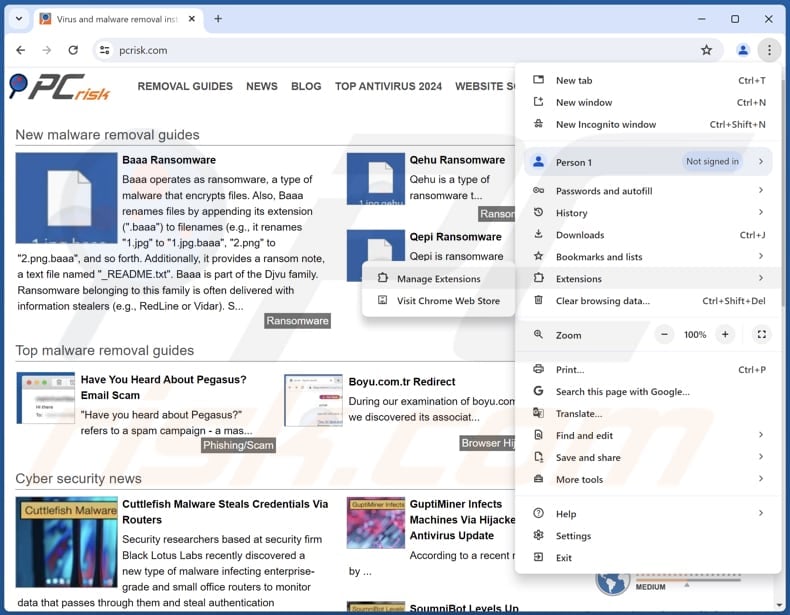
Cliquez sur l'icône de menu de Chrome ![]() (dans le coin supérieur droit de Google Chrome), sélectionnez "Extensions" et cliquez sur "Gérer les extensions". Localisez toutes les extensions suspectes récemment installées, sélectionnez ces entrées et cliquez sur "Supprimer".
(dans le coin supérieur droit de Google Chrome), sélectionnez "Extensions" et cliquez sur "Gérer les extensions". Localisez toutes les extensions suspectes récemment installées, sélectionnez ces entrées et cliquez sur "Supprimer".
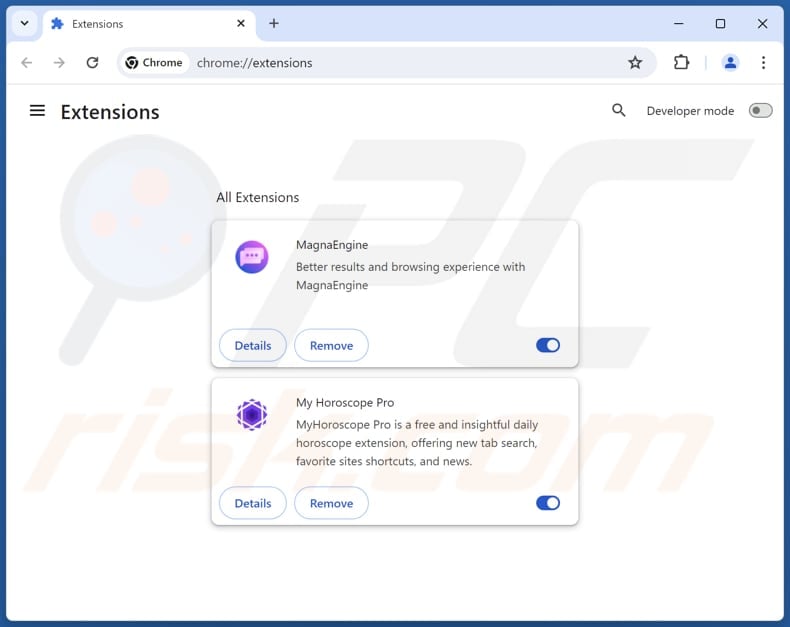
Méthode optionnelle :
Si vous continuez à avoir des problèmes avec le application suspecte roxiapp, restaurez les paramètres de votre navigateur Google Chrome. Cliquer 'icône du menu Chromel ![]() (dans le coin supérieur droit de Google Chrome) et sélectionner Options. Faire défiler vers le bas de l'écran. Cliquer le lien Avancé… .
(dans le coin supérieur droit de Google Chrome) et sélectionner Options. Faire défiler vers le bas de l'écran. Cliquer le lien Avancé… .

Après avoir fait défiler vers le bas de l'écran, cliquer le bouton Restaurer (Restaurer les paramètres à défaut) .

Dans la fenêtre ouverte, confirmer que vous voulez restaurer les paramètres par défaut de Google Chrome e cliquant le bouton Restaurer.

 Supprimez les plugins malveillants de Mozilla Firefox :
Supprimez les plugins malveillants de Mozilla Firefox :
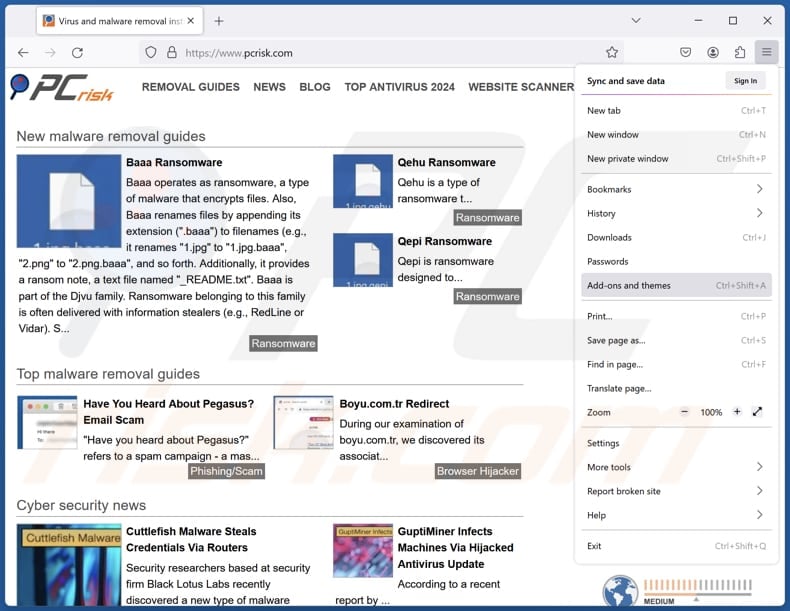
Cliquez sur le menu Firefox ![]() (dans le coin supérieur droit de la fenêtre principale), sélectionnez "Modules complémentaires et thèmes". Cliquez sur "Extensions", dans la fenêtre ouverte, localisez toutes les extensions suspectes récemment installées, cliquez sur les trois points, puis sur "Supprimer".
(dans le coin supérieur droit de la fenêtre principale), sélectionnez "Modules complémentaires et thèmes". Cliquez sur "Extensions", dans la fenêtre ouverte, localisez toutes les extensions suspectes récemment installées, cliquez sur les trois points, puis sur "Supprimer".
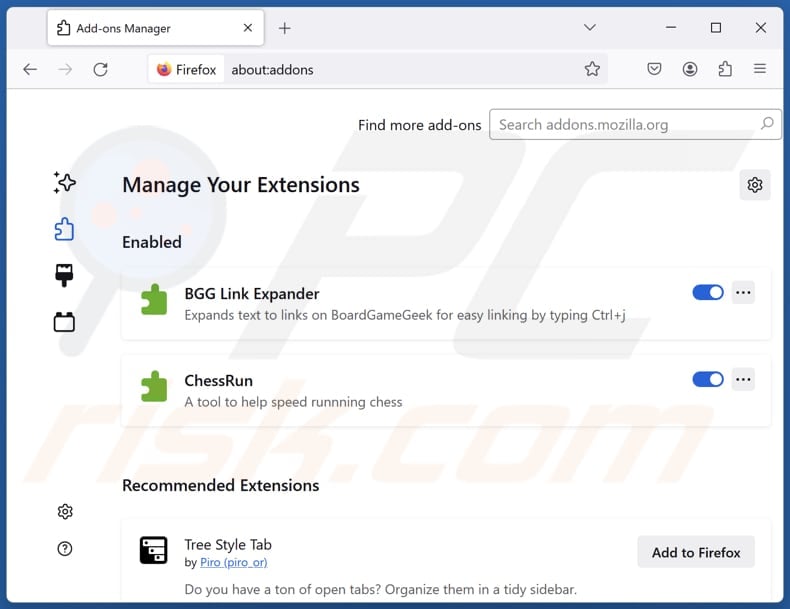
Méthode optionnelle:
Les utilisateurs d'ordinateur qui ont des problèmes avec la suppression des application suspecte roxiapp peuvent restaurer leurs paramètres de Mozilla Firefox.
Ouvrez Mozilla FireFox, dans le haut à gauche dans la fenêtre principale cliquer sur le menu Firefox, ![]() dans le menu ouvert cliquez sur l'icône Ouvrir le menu d'aide,
dans le menu ouvert cliquez sur l'icône Ouvrir le menu d'aide, ![]()
 Sélectionnez Information de Dépannage.
Sélectionnez Information de Dépannage.

Dans la fenêtre ouverte cliquez sur le bouton Restaurer Firefox.

Dans la fenêtre ouverte, confirmez que vous voulez restaurer les paramètres de Mozilla Firefox à défaut en cliquant sur le bouton Restaurer.

 Supprimer les extensions malicieuses de Safari:
Supprimer les extensions malicieuses de Safari:

Assurez-vous que votre navigateur Safari est actif, cliquer le menu Safari, et sélectionner Préférences....

Dans la fenêtre ouverte cliquer Extensions, trouver toutes les extensions suspicieuses récemment installées, sélectionner-les et cliquer Désinstaller.
Méthode optionnelle:
Assurez-vous que votre navigateur Safari est actif et cliquer sur le menu Safari. À partir du menu déroulant sélectionner Supprimer l’historique et les données des sites web...

Dans la fenêtre ouverte sélectionner tout l’historique et cliquer le bouton Supprimer l’historique.

 Supprimer les extensions malveillantes de Microsoft Edge :
Supprimer les extensions malveillantes de Microsoft Edge :

Cliquez sur l'icône du menu Edge ![]() (dans le coin supérieur droit de Microsoft Edge), sélectionnez "Extensions". Repérez tous les modules d'extension de navigateur suspects récemment installés et cliquez sur "Supprimer" sous leur nom.
(dans le coin supérieur droit de Microsoft Edge), sélectionnez "Extensions". Repérez tous les modules d'extension de navigateur suspects récemment installés et cliquez sur "Supprimer" sous leur nom.

Méthode optionnelle :
Si vous continuez à avoir des problèmes avec la suppression de application suspecte roxiapp, réinitialisez les paramètres de votre navigateur Microsoft Edge. Cliquez sur l'icône du menu Edge ![]() (dans le coin supérieur droit de Microsoft Edge) et sélectionnez Paramètres.
(dans le coin supérieur droit de Microsoft Edge) et sélectionnez Paramètres.

Dans le menu ouvert des paramètres, sélectionnez Rétablir les paramètres.

Sélectionnez Rétablir la valeur par défaut de tous les paramètres. Dans la fenêtre ouverte, confirmez que vous souhaitez rétablir les paramètres par défaut de Microsoft Edge en cliquant sur le bouton Réinitialiser.

- Si cela ne vous a pas aidé, suivez ces instructions alternatives qui expliquent comment réinitialiser le navigateur Microsoft Edge.
Résumé:
 Habituellement les applications de type logiciel de publicité ou les applications potentiellement indésirables infiltrent les navigateurs Internet de l’utilisateur à travers des téléchargements de logiciels gratuits. Notez que la source la plus sécuritaire pour télécharger un logiciel gratuit est le site web du développeur. Pour éviter l’installation de logiciel de publicité soyez très attentifs quand vous téléchargez et installez un logiciel gratuit. Quand vous installez le programmes gratuit déjà téléchargé choisissez les options d’installation personnalisée ou avancée – cette étape révèlera toutes les applications potentiellement indésirables qui sont installés en combinaison avec votre programme gratuit choisi.
Habituellement les applications de type logiciel de publicité ou les applications potentiellement indésirables infiltrent les navigateurs Internet de l’utilisateur à travers des téléchargements de logiciels gratuits. Notez que la source la plus sécuritaire pour télécharger un logiciel gratuit est le site web du développeur. Pour éviter l’installation de logiciel de publicité soyez très attentifs quand vous téléchargez et installez un logiciel gratuit. Quand vous installez le programmes gratuit déjà téléchargé choisissez les options d’installation personnalisée ou avancée – cette étape révèlera toutes les applications potentiellement indésirables qui sont installés en combinaison avec votre programme gratuit choisi.
Aide pour la suppression:
Si vous éprouvez des problèmes tandis que vous essayez de supprimer application suspecte roxiapp de votre ordinateur, s'il vous plaît demander de l'aide dans notre forum de suppression de logiciel malveillant.
Publier un commentaire:
Si vous avez de l'information additionnelle sur application suspecte roxiapp ou sa suppression s'il vous plaît partagez vos connaissances dans la section commentaires ci-dessous.
Source: https://www.pcrisk.com/removal-guides/31340-roxiapp-unwanted-application
Foire aux questions (FAQ)
Quel est l'objectif d'une application indésirable ?
Le but d'une application indésirable est généralement de générer des revenus pour ses développeurs en affichant des publicités, en collectant des données sur les utilisateurs et (ou) en faisant la promotion d'autres logiciels ou sites web indésirables.
L'application indésirable RoxiApp est-elle légale ?
Les applications non désirées sont généralement considérées comme légales parce que leur Contrat de Licence Utilisateur Final (CLUF) divulgue habituellement leur comportement potentiel aux utilisateurs, décrivant les actions que le logiciel peut entreprendre une fois installé.
L'installation de RoxiApp sur mon ordinateur est-elle dangereuse ?
L'installation de RoxiApp sur votre ordinateur peut être dangereuse, car elle peut afficher des publicités intrusives, modifier les paramètres du système et collecter des données personnelles sans votre consentement. Cela peut conduire à des problèmes de confidentialité et vous exposer à des sites Web dangereux ou même à des infections informatiques.
Combo Cleaner peut-il m'aider à supprimer l'application RoxiApp ?
Oui, Combo Cleaner peut analyser en profondeur votre ordinateur et supprimer toutes les applications indésirables. La suppression manuelle peut ne pas être entièrement efficace, car des restes de l'application peuvent rester cachés dans le système. Il est donc conseillé d'utiliser des outils comme Combo Cleaner pour une suppression complète.
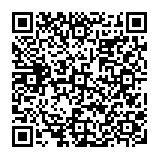
▼ Montrer la discussion